Как быстро исправить время ожидания подключения Roblox [9 методов работы]
![Как быстро исправить время ожидания подключения Roblox [9 методов работы]](/images/thumbnails/_950x562_crop_center-center_75_none/roblox-connection-timed-out-how-to-fix.webp)
Мы все очень любим Roblox, но коды ошибок Roblox могут быть головной болью для некоторых людей. Как мы все знаем, Roblox — старая игра, а в старых играх гораздо больше случайных сбоев и ошибок, чем в новых. В эти дни люди сталкивались с новым кодом ошибки Roblox, который называется «Время ожидания подключения Roblox истекло» или «Код ошибки Roblox 266».
На данный момент в этой игре слишком много сообщений об ошибках, чтобы сосчитать, и все они существуют по разным причинам. Однако, в частности, для этого кода ошибки почти все причины связаны с проблемами с подключением к Интернету. Плохое интернет-соединение может поставить вас в затруднительное положение перед вашими врагами или вообще помешать вам играть в игру. Вот почему мы написали эту статью, чтобы обсудить все методы, которые можно использовать, чтобы избавиться от этого кода ошибки, который называется «Время ожидания соединения Roblox истекло».
Способ 1: проверьте подключение к Интернету
Как обсуждалось ранее, плохое интернет-соединение является основной причиной появления этого сообщения об ошибке «Время ожидания подключения Roblox истекло». Вот почему вы должны проверить, есть ли у вас стабильное подключение к Интернету или нет.
Хотя скорость интернета важна, не обязательно иметь самый быстрый и дорогой интернет, чтобы играть в онлайн-игру. Приличное интернет-соединение может относительно легко запускать практически любую онлайн-игру на планете, однако стабильность этого интернет-соединения должна быть первоклассной.
Стабильность Интернета в основном означает, что ваше соединение не имеет внезапных скачков скорости интернета, которые постоянно отключают вас от игры. Хорошим способом проверить скорость вашего интернета будет запуск теста скорости. Лучшим веб-сайтом для проведения теста скорости будет Speedtest.net .
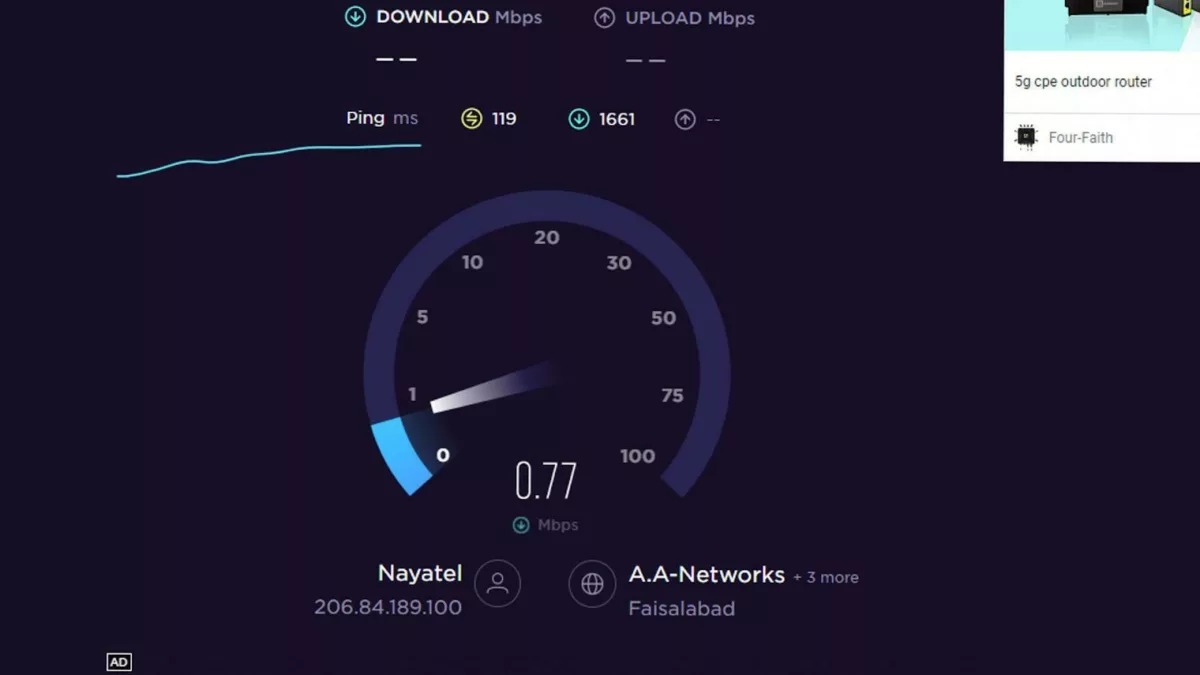
Столкнулись с проблемами отключения в Roblox? Ознакомьтесь с нашей статьей « Ошибка 278, вы были отключены из-за простоя в роблоксе, как исправить »
Метод 2: проблема с внутренним сервером Roblox
Проблема не всегда с вашей стороны. Иногда сами серверы Roblox не работают. Теперь это может происходить по двум причинам:
Серверы не работают из-за планового технического обслуживания
Серверы не работают из-за неверного кода ошибки игры
Самый простой способ проверить наличие внутренней ошибки сервера — зайти на веб-сайт DownDetector и выполнить поиск Roblox. Если вы видите какие-либо всплески в отчетах о сбоях, есть большая вероятность, что сами серверы Roblox не работают.
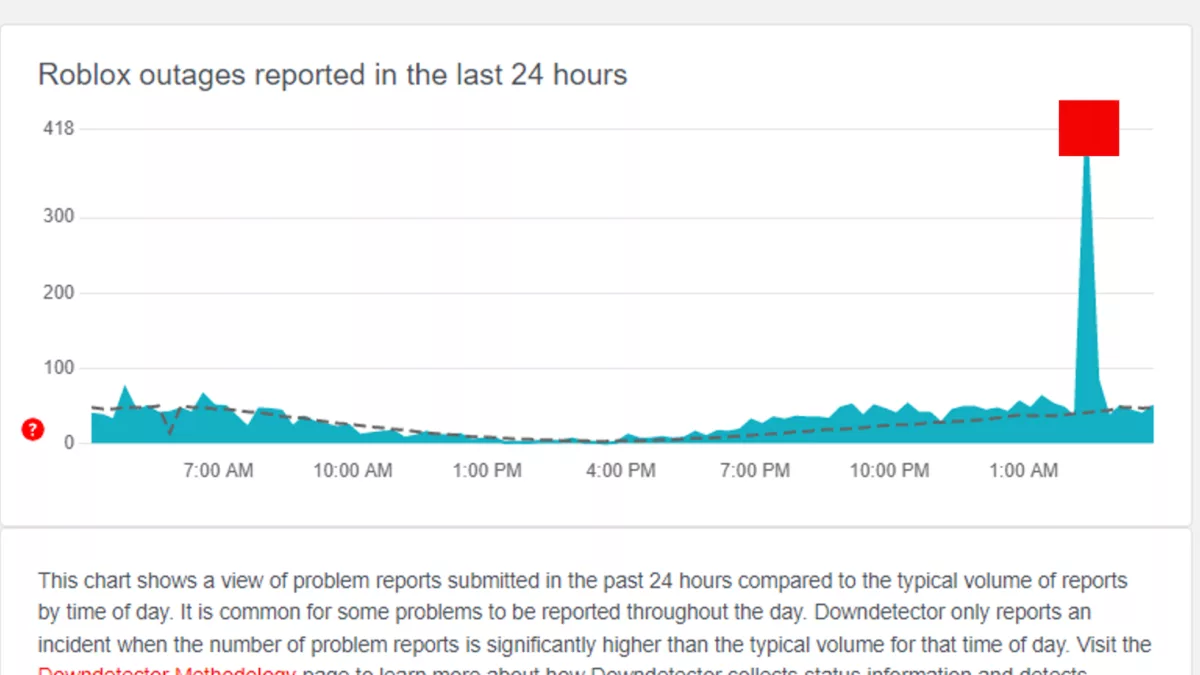
Также обязательно ознакомьтесь с нашей статьей «Исправление внутренней ошибки сервера в Roblox».
Способ 3: обновить веб-сайт
Это может показаться немного наивным, однако люди часто приходят искать ответы, даже если решение находится прямо перед ними. Итак, просто обновите веб-сайт , и проблема может быть решена.
Способ 4: перезагрузите устройство, на котором появился код ошибки
Однако еще одно наивное предположение: большинство людей часто недооценивают возможности перезагрузки устройства . Перезапуск устройства полностью отключает все функции и гарантирует отсутствие сбоев при повторном включении.
Способ 5: используйте поддерживаемый браузер
Обязательно используйте последнюю версию любого используемого вами браузера. Устаревшие браузеры, как правило, вызывают проблемы с онлайн-играми, потому что эти игры лучше всего взаимодействуют с новейшими браузерами. Однако, если это не решит проблему, попробуйте полностью сменить браузер. Хорошие варианты для браузеров, помимо Google Chrome:
Мозилла Фаерфокс
УткаУткаGo
Опера
Способ 6: перезагрузите маршрутизатор

Перезапуск интернет-модема каждый раз помогает решить проблемы с медленным интернетом, а также общую стабильность интернета . Это связано с тем, что когда вы перезагружаете модем, вы обновляете соединение между вами и вашим интернет-провайдером. Однако, если это не решит проблему, вы также можете позвонить своему интернет-провайдеру и рассказать ему о своей ситуации. Если проблема все еще не устранена, попробуйте полностью сменить провайдера.
Чтобы перезапустить модем, выполните следующие действия:
Вытяните шнур питания из задней части маршрутизатора.
Подождите 30-40 секунд
Вставьте шнур питания обратно в розетку маршрутизатора.
Подождите, пока индикатор питания и индикатор Интернета не станут зелеными.
Поздравляем, ваш интернет перезапущен
Способ 7: переключиться на мобильную точку доступа
Если проблема не устранена, попробуйте переключиться на другую сеть, если она доступна. Если нет, то включите мобильную точку доступа и используйте ее в качестве интернет-соединения для вашего компьютера. Возможно, ваше текущее подключение к Интернету имеет какие-то нарушения, которые могут вызывать сообщения об ошибках. Поэтому переключитесь на свою мобильную точку доступа или другую сеть Wi-Fi, если она доступна.
Способ 8: разрешить Roblox через брандмауэр Защитника Windows
Разрешение приложений через брандмауэр Windows гарантирует, что эти приложения получат особые привилегии и смогут свободно общаться на вашем компьютере без каких-либо ограничений. Чтобы разрешить Roblox проходить через брандмауэр Windows, выполните следующие действия:
Нажмите на строку поиска в левом нижнем углу экрана.
Найдите «Брандмауэр Защитника Windows»
Нажмите здесь
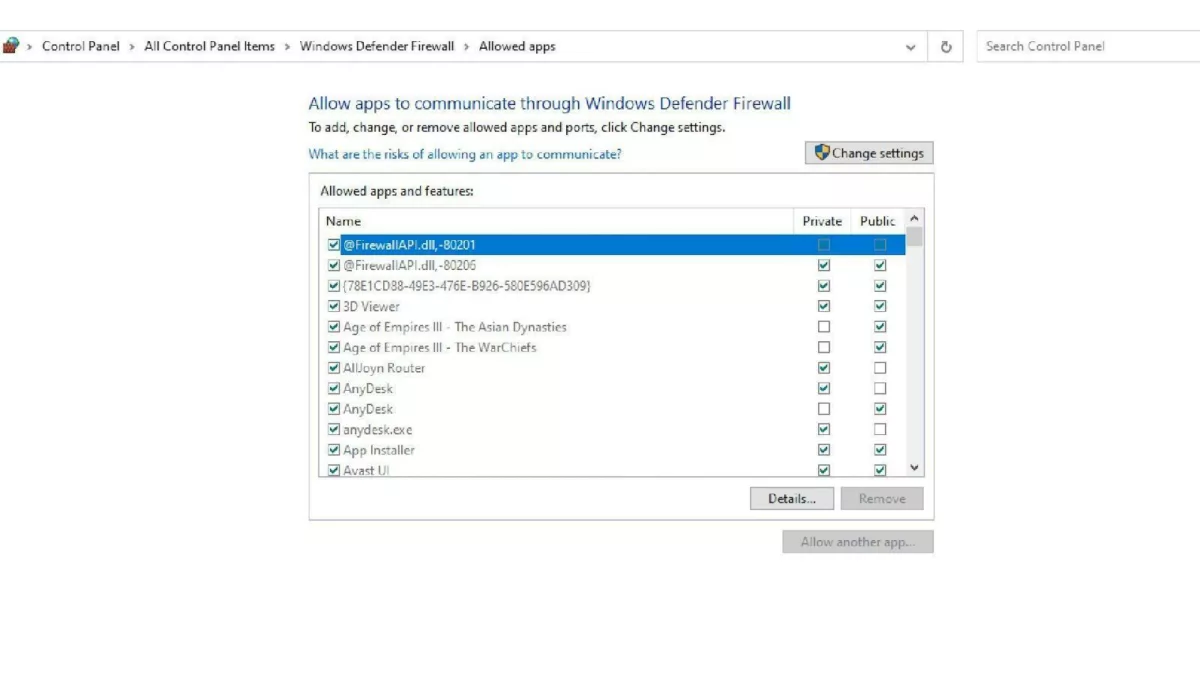
Внутри брандмауэра защитника Windows нажмите «Разрешить приложение или функцию через брандмауэр защитника Windows».
Нажмите «Изменить настройки»
Затем нажмите «Разрешить другое приложение».
Этот интерфейс теперь должен быть перед вами:
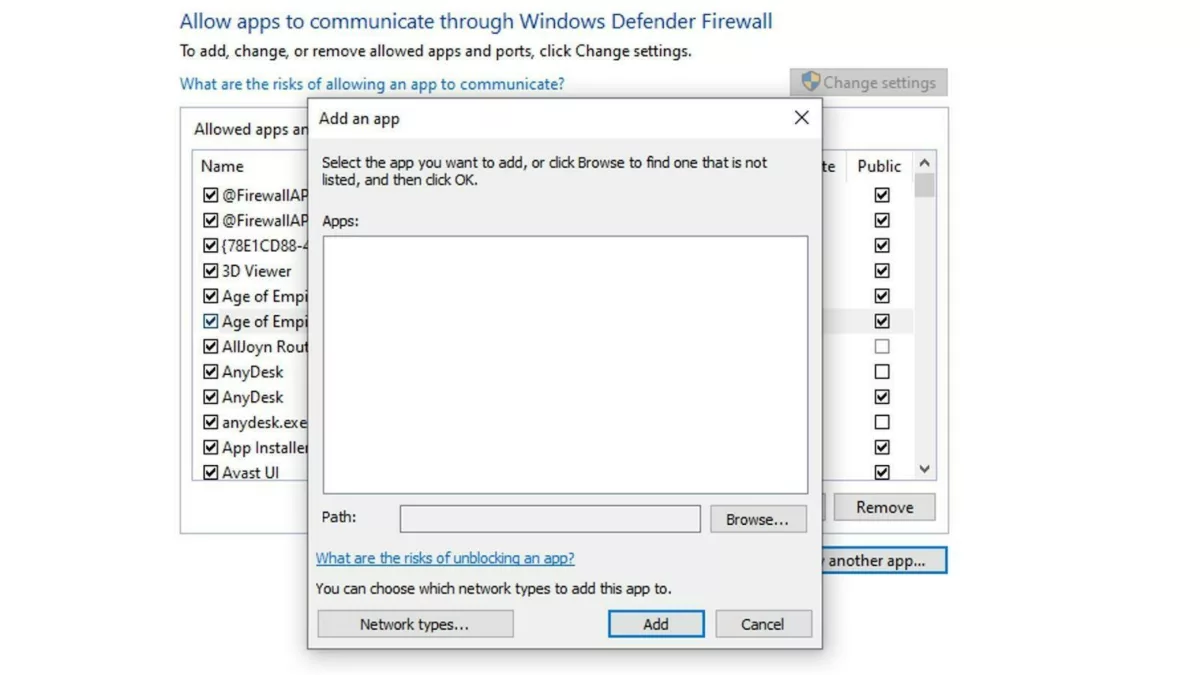
Найдите место, где установлен Roblox на вашем компьютере.
После выбора Roblox.exe нажмите «Добавить».
Теперь Roblox должен быть разрешен через брандмауэр вашего компьютера.
Способ 9: удалить, а затем переустановить Roblox
Хотя эта ошибка является нарушением в Интернете, лучше перестраховаться и удалить Roblox. Если у вас больше ничего не работает, то удаление и переустановка Roblox может исправить практически любой код ошибки, который вызывал у вас проблему. Чтобы удалить Roblox, выполните следующие действия:
Нажмите на строку поиска в левом нижнем углу экрана.
Введите «Установка и удаление программ».
Нажмите «Установка и удаление программ».
Этот интерфейс теперь откроется для вас
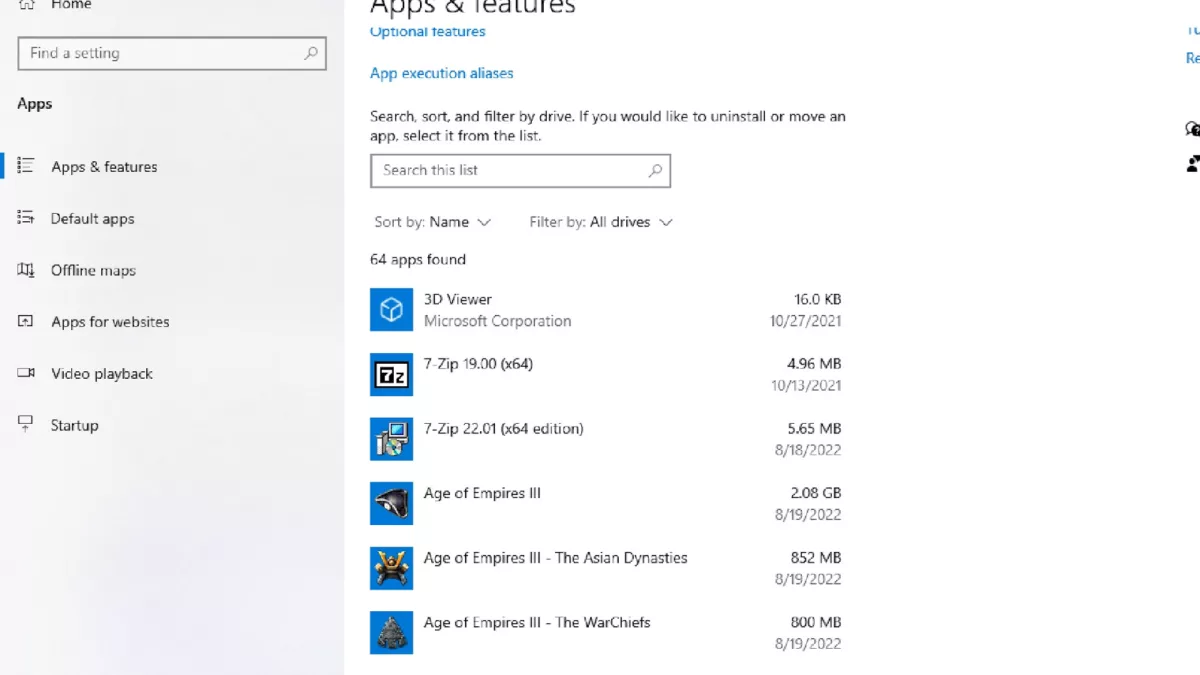
Найдите Roblox и удалите его.
Перезагрузите компьютер
Чтобы переустановить Roblox, перейдите на официальный сайт Roblox или загрузите игру из магазина Microsoft, если у вас есть ПК с Windows. Удаление, а затем переустановка Roblox — надежный метод, который всегда работает.
Заключительные замечания!
Как и в любой другой игре, в Roblox есть свои глюки. Хотя эти сбои иногда могут нарушать игру, это не умаляет того факта, что, когда Roblox работает, мало таких игр.
При этом, если вы столкнулись с какими-либо другими проблемами, связанными с Интернетом, такими как «ошибка 277, пожалуйста, проверьте ваше интернет-соединение, roblox, как исправить », мы вас обеспечим.






